打印机怎么调整成黑白打印
更新时间:2024-03-10 15:01:31作者:jiang
在现代社会中打印机已经成为我们工作和生活中不可或缺的一部分,在某些情况下,我们可能需要将彩色打印调整为黑白打印,例如在打印图片时。如何调整打印机成为黑白打印呢?调整打印机为黑白打印的方法可以简单地通过打印机设置来完成。在本文中我们将探讨如何调整打印机成为黑白打印,以满足我们的不同需求。
具体方法:
1打开一张图片,右键点击图片,在下拉列表中点击“打印图片”选项。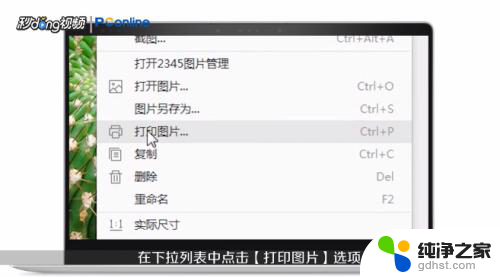 2或者使用快捷键“CTRL+P”,弹出打印图片窗口。
2或者使用快捷键“CTRL+P”,弹出打印图片窗口。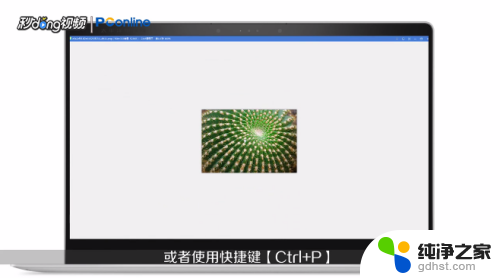 3确定打印机选择的是彩色打印机,然后点击界面右下角的“选项”按钮。弹出“打印设置”对话框。
3确定打印机选择的是彩色打印机,然后点击界面右下角的“选项”按钮。弹出“打印设置”对话框。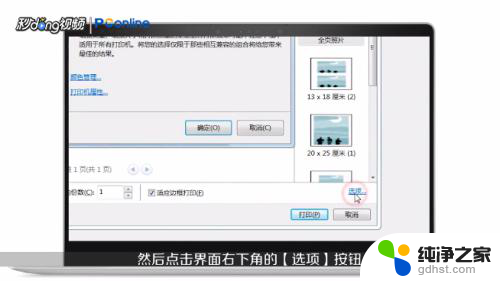 4点击“打印机属性”,弹出打印机属性对话框。点击上方的“纸张/质量”选项,然后在颜色一栏选择“黑白”,选择好后,点击右下角“确定”按钮。
4点击“打印机属性”,弹出打印机属性对话框。点击上方的“纸张/质量”选项,然后在颜色一栏选择“黑白”,选择好后,点击右下角“确定”按钮。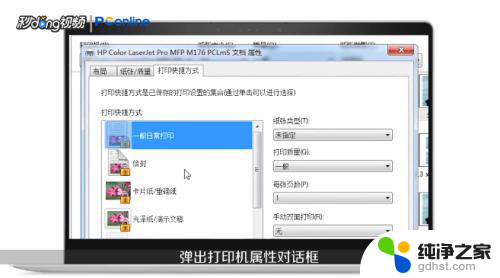 5此时返回到打印图片界面,可以看到图片已经变成了黑白。最后点击右下角“打印”按钮,稍等片刻即可完成打印。
5此时返回到打印图片界面,可以看到图片已经变成了黑白。最后点击右下角“打印”按钮,稍等片刻即可完成打印。 6总结如下。
6总结如下。
以上就是如何将打印机调整为黑白打印的全部内容,如果您遇到相同问题,可以参考本文中介绍的步骤进行修复,希望对大家有所帮助。
- 上一篇: wps编辑过程中不小心删除了
- 下一篇: 苹果手机屏幕日历怎么设置
打印机怎么调整成黑白打印相关教程
-
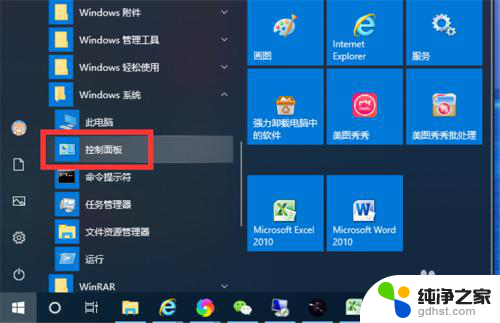 怎么让彩打印机默认黑白打印
怎么让彩打印机默认黑白打印2024-03-29
-
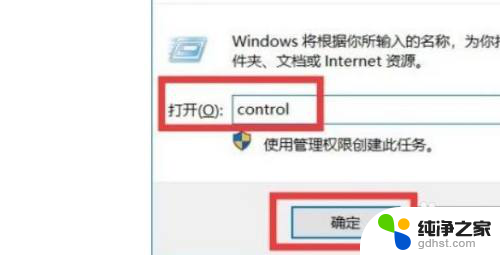 惠普打印机设置黑白打印
惠普打印机设置黑白打印2023-12-27
-
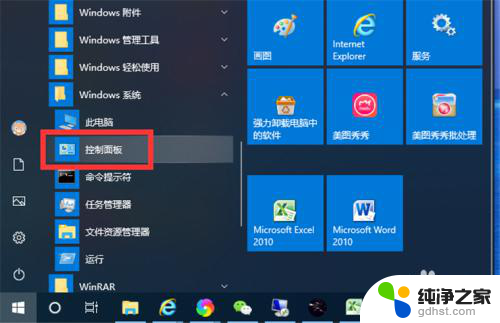 打印机怎么把彩色改为黑白打印
打印机怎么把彩色改为黑白打印2024-08-15
-
 打印机彩色变黑白怎么设置
打印机彩色变黑白怎么设置2024-03-09
电脑教程推荐